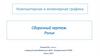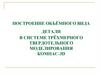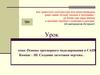Похожие презентации:
Трехмерное моделирование в КОМПАС-3D. Построение трехмерной модели с помощью операции «вращение»
1.
Компьютерная и инженерная графикаТрехмерное моделирование в КОМПАС-3D.
Построение трехмерной модели с помощью
операции «вращение»
Ежова В.В., к.т.н.,
старший преподаватель ЦПО, Университет ИТМО
Осень 2022
2.
Работа №4Начертить главный вид вала, взяв направление взгляда по стрелке А. Выполнить три сечения.
Сечение плоскостью А расположить на продолжении следа секущей плоскости; сечение
плоскостью Б – на свободном месте чертежа; сечение плоскостью В – в проекционной связи.
Между цилиндрической частью 40 мм и 60 мм выполнить проточку диаметром 37 мм и
шириной 6 мм.
3.
Расположение сечений на чертежеНа продолжении следа
секущей плоскости
осевая
В проекционной связи
На свободном месте
4.
Пример выполнения заданияВыбрать плоскость ZY (красную).
Нажать «Эскиз».
Контур расположить в начале координат.
Построить контур для операции вращения и провести осевую линию. Выйти из
«Эскиза».
стиль отрезка - осевая
контур
5.
Пример выполнения заданияВыбрать «Элемент вращения». Задать направление и угол вращения.
Нажать кнопку «Создать объект».
6.
Пример выполнения заданияСоздать лыску.
7.
Пример выполнения заданияСоздать отверстие на лыске.
8.
Пример выполнения заданияСоздать отверстие на центральной части вала при помощи смещенной/касательной
плоскости.
Положение 2
9.
Пример выполнения заданияСоздать отверстие на центральной части вала при помощи смещенной/касательной
плоскости.
10.
Пример выполнения заданияСоздать шпоночный паз при помощи смещенной/касательной плоскости.
Смещенная плоскость – касательная к
цилиндрической поверхности
эскиз
11.
Пример выполнения заданияСоздать шпоночный паз при помощи смещенной/касательной плоскости.
Скругление R0.25
12.
Пример выполнения заданияСоздать проточку. Выполнить ее скругление R1.
13.
Пример выполнения заданияСоздать проточку. Выполнить ее скругление R1.
14.
Пример выполнения заданияПостроить главный вид вала
15.
Пример выполнения заданияВыполнить три сечения, согласно
условию задания, с помощью
команды «Линия разреза» (Вкладка
«Обозначения»).
Сечение плоскостью А расположить
на продолжении следа секущей
плоскости;
сечение плоскостью Б – на свободном
месте чертежа;
сечение плоскостью В – в
проекционной связи.
16.
Пример выполнения заданияВыполнить выносной элемент,
показывающий проточку, с помощью
команды «Выносной элемент»
(Вкладка «Обозначения»).
17.
Пример выполнения заданияПостроить местный разрез
1. Построить эллипс, описанный вокруг
шпоночного паза
2. Построить вспомогательный вид
Дополнительный/вспомогательный вид
18.
Пример выполнения заданияПостроить местный разрез
3. Вставка -> Местный разрез
4. Сделать главный вид активным
Активный вид
19.
Пример выполнения заданияПостроить местный разрез
5. Указать положение секущей плоскости
Положение секущей плоскости
5. Результат
Вспомогательный вид удалить
20.
Пример выполнения заданияПровести осевые линии (команда
«Осевая линия» на вкладке
«Обозначения»), проставить размеры
и необходимые обозначения
(обозначения сечений,
шероховатость (Оформление –
Неуказанная шероховатость)).
Выполнить местный разрез,
показывающий паз.


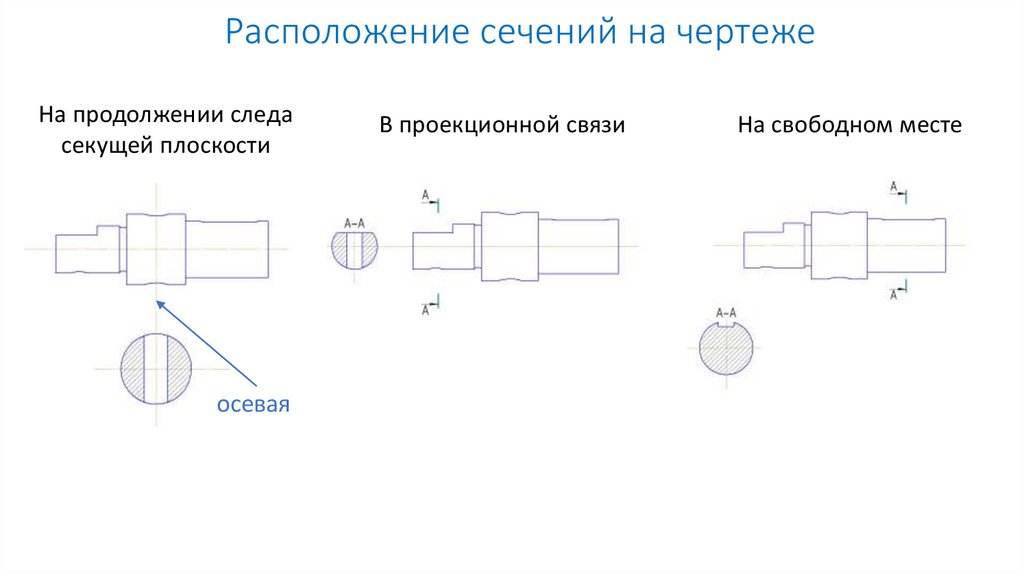










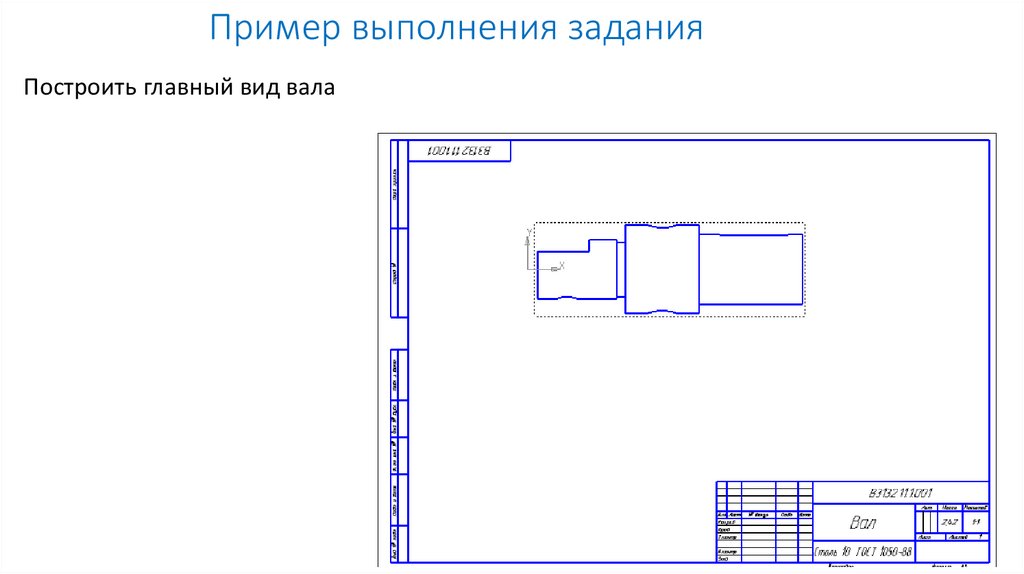

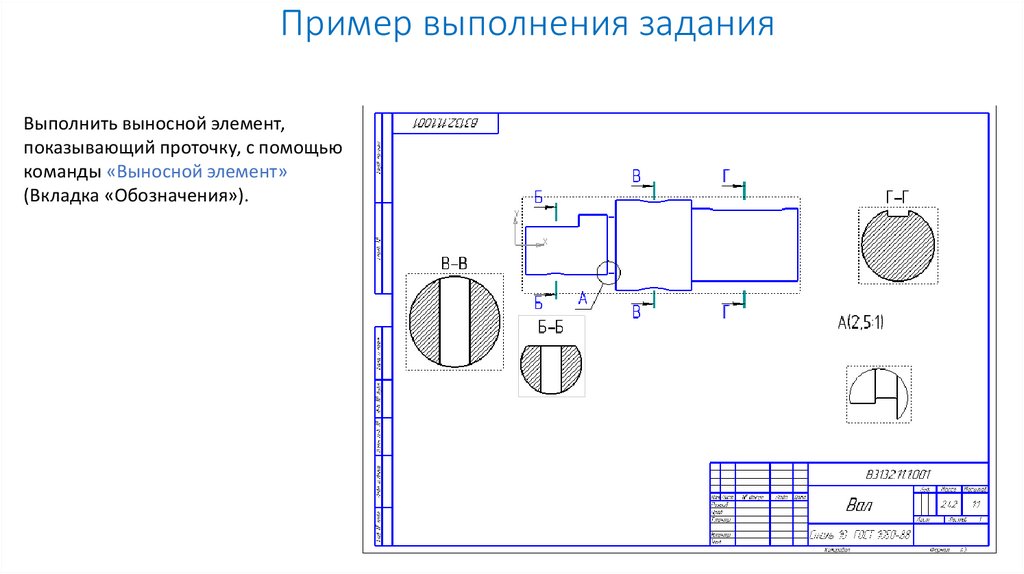

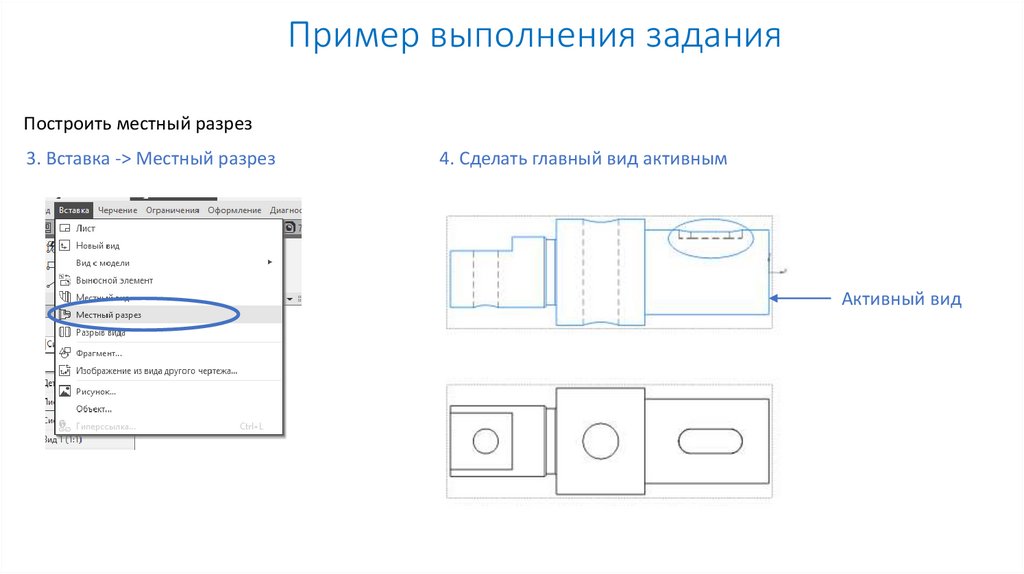


 Механика
Механика Инженерная графика
Инженерная графика